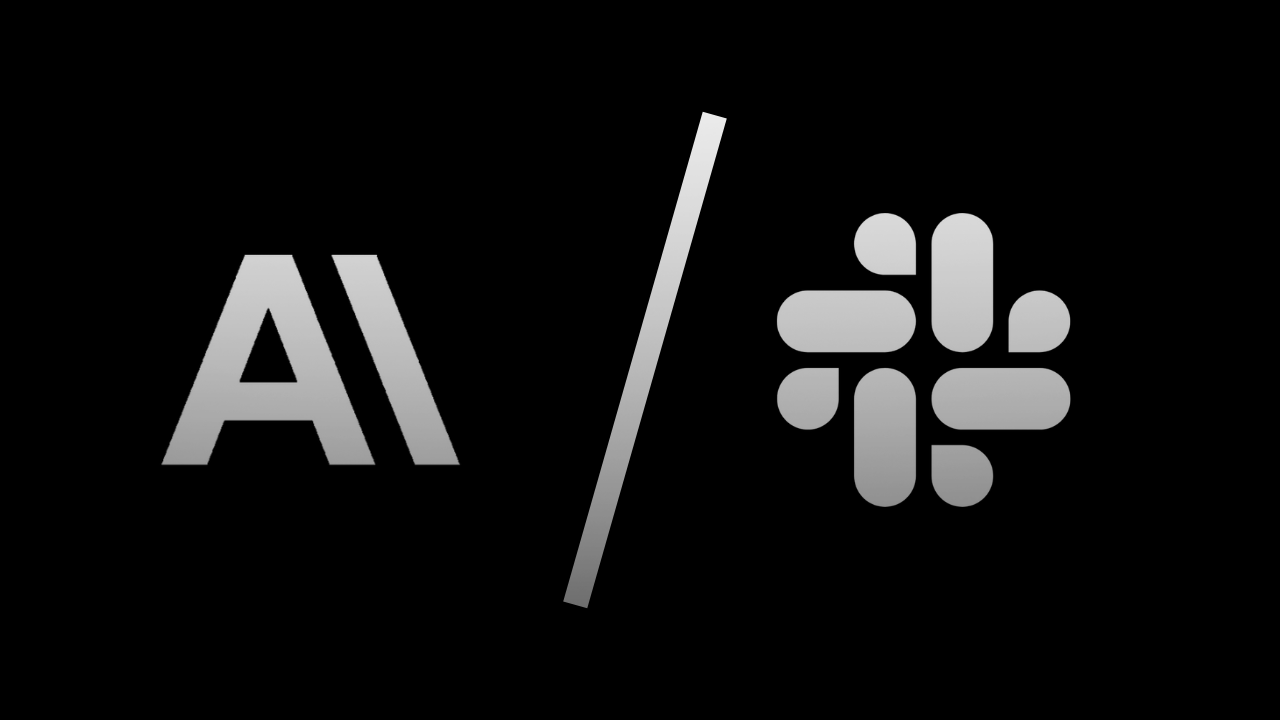Shopify용 FlowHunt AI 챗봇 만들기
FlowHunt를 Shopify에 연동하고, Flow 라이브러리에서 Shopify 챗봇을 설정 및 배포한 뒤, 이를 Shopify 스토어프런트에 임베드하는 단계별 가이드입니다.
이 가이드는 FlowHunt를 Shopify 스토어에 연결하고, 미리 만들어진 Shopify 챗봇 플로우를 추가한 뒤, 플로우를 배포하고 챗봇을 스토어프런트에 임베드하는 과정을 안내합니다.
사전 준비 사항
- 관리자 권한이 있는 Shopify 스토어
- 워크스페이스 접근 권한이 있는 FlowHunt 계정: https://app.flowhunt.io/
- 중요: FlowHunt 계정과 Shopify 관리자 계정에 동일한 이메일을 사용하세요.
1) Shopify와 FlowHunt 연동하기 (Shopify 앱스토어 이용)
- Shopify 앱스토어를 열고 “FlowHunt”를 검색합니다.
- 설치를 클릭하고, 필요하다면 올바른 스토어를 선택합니다.
- 요청된 권한을 확인한 후 앱 설치 / 인증을 클릭합니다.
설치 후에는 Shopify 또는 FlowHunt로 리디렉션됩니다. 마켓플레이스 설치 플로우를 통해 연결이 완료됩니다.

2) FlowHunt 앱을 Shopify 스토어에 설치하기
- Shopify 인증 화면에서 요청 권한을 확인하세요.
- 앱 설치를 클릭하여 설치를 완료합니다.
3) Shopify 연동 활성화 여부 확인
설치가 완료되면 FlowHunt → 통합(Integtrations)으로 돌아갑니다. Shopify가 연결됨/활성화됨으로 표시되어야 합니다.
활성화되지 않은 경우, 다시 연결(Connect)을 클릭하고 인증 과정을 따라 진행하세요.

4) Flow 라이브러리에서 Shopify 챗봇 추가
- FlowHunt에서 Flow 라이브러리로 이동합니다.
- “Shopify Chatbot”을 검색합니다.
- 템플릿을 열고 워크스페이스에 추가(Add to Workspace)를 클릭합니다.
이렇게 하면 바로 사용할 수 있는 Shopify 챗봇 플로우가 워크스페이스에 추가됩니다.

5) 챗봇을 브랜드에 맞게 커스터마이즈하기
방금 추가한 플로우를 열고 다음을 조정하세요:
- 시스템 프롬프트 및 톤: 브랜드 보이스와 가이드라인을 설정합니다.
- 지식 소스: 상품 카탈로그, FAQ, 정책, 기타 문서를 연결합니다.
- 도구 및 액션: 플랜과 설정에 따라 주문 조회, 상태 확인, CRM 업데이트 등을 옵션으로 활성화할 수 있습니다.
- UI/브랜딩: 챗봇 이름, 인사말, 기타 라벨 등은 추후 Chatbots 섹션에서 설정할 수 있습니다.
작업이 끝나면 저장(Save)하세요.

6) 플로우 배포하기
플로우에서 배포(Publish)를 클릭하면 웹사이트/스토어프런트에서 챗봇이 사용할 수 있게 됩니다.

7) 새로운 통합 코드(챗봇) 만들기
- FlowHunt의 Chatbots로 이동합니다.
- 새 통합 코드(New Integration Code)를 클릭합니다.
- 위에서 만든 배포된 플로우를 선택합니다.
- 위젯 옵션(테마, 위치, 오픈 방식, 언어, 도메인 허용 목록 등)을 설정합니다.
- 저장(Save)합니다. FlowHunt가 스크립트 스니펫(통합 코드)을 생성합니다.
이 스니펫을 잘 보관하세요. 다음 단계에서 Shopify 테마에 붙여넣게 됩니다.

8) Shopify 스토어프런트에 챗봇 임베드하기
통합 코드를 추가하는 방법은 두 가지가 있습니다. 상황에 맞는 방법을 선택하세요.
옵션 A — theme.liquid에 추가 (사이트 전체 적용)
이 방법은 스토어의 모든 페이지에 챗봇을 표시합니다. 다음 단계를 따라하세요:
1단계: Shopify 관리자에서 온라인 스토어 > 테마로 이동

2단계: 활성 테마 옆의 사용자 지정(Customize) 버튼 클릭
3단계: 왼쪽 상단의 3점(⋯) 클릭 후 코드 편집(Edit Code) 선택

4단계: Layout 폴더에서 theme.liquid 파일을 찾기(/layout/theme.liquid)

5단계: </body> 태그 바로 앞에 통합 코드를 붙여넣기
6단계: Ctrl + S (Mac은 Cmd + S)로 변경사항 저장
저장 후 스토어프런트에 방문해 새로고침하면 모든 페이지에서 챗봇이 보입니다.

중요 참고사항:
</body>바로 앞에 붙여넣어야 모든 페이지에 위젯이 로드됩니다.- FlowHunt 스니펫은 그대로 수정 없이 붙여넣으세요.
- 챗봇은 스토어 모든 페이지에 표시됩니다.
옵션 B — Custom Liquid 섹션으로 추가 (특정 페이지만)
이 방법은 챗봇을 특정 페이지나 템플릿에만 표시하도록 할 수 있습니다. 예를 들어 상품 페이지나 랜딩 페이지에만 챗봇을 추가할 때 적합합니다.
1단계: 온라인 스토어 > 테마로 이동 후, 활성 테마 옆의 사용자 지정(Customize) 클릭

2단계: 챗봇을 추가할 특정 템플릿(예: 상품, 컬렉션 또는 특정 페이지)으로 이동

3단계: 섹션 추가(Add section) 또는 블록 추가(Add block) 클릭(테마에 따라 다름)
4단계: 목록에서 Custom Liquid 선택
5단계: Custom Liquid 내용 영역에 FlowHunt 통합 코드를 붙여넣기

6단계: 저장(Save) 후 미리보기(Preview) 클릭하여 해당 템플릿에서 챗봇을 테스트

중요 참고사항:
- 이 방법은 챗봇이 표시되는 위치를 세밀하게 제어할 수 있습니다.
- 챗봇을 원하는 각 템플릿마다 이 과정을 반복해야 합니다.
- 전체 적용 전, 특정 페이지만 테스트하기에 유용합니다.
- 챗봇은 설정한 템플릿에만 표시됩니다.
검증 및 테스트
- 인코그니토/시크릿 창에서 스토어프런트를 열어 캐시된 자산이 없는지 확인합니다.
- 배송, 반품, 상품 재고 등 자주 묻는 질문을 입력하여 플로우를 점검합니다.
- FlowHunt 대화 기록(필요시 Verbose 활성화)을 검토해 어떤 문서나 도구가 사용됐는지 확인하세요.
문제 해결
- 챗봇이 보이지 않을 때: 통합 코드가 페이지에 포함됐는지, 테마가 게시됐는지, Chatbots 설정에서 도메인이 허용됐는지 확인하세요.
- 위젯이 중복될 때: 중복된 스니펫을 제거하고, 활성 통합 코드 하나만 남기세요.
- 답변이 누락될 때: 플로우의 지식 소스와 문서 검색기 설정을 확인하고, 다시 배포하세요.
- Shopify 권한 오류: FlowHunt → 통합에서 Shopify를 다시 연결하고, 필요하다면 재설치하세요.